Cara Mengambil Foto Airdrop, Mesej, Audio, Dsb.
Airdrop ialah kaedah mudah untuk memindahkan fail antara peranti Apple. Walau bagaimanapun, hanya kerana kemudahannya, kadangkala kami tidak dapat mencari fail yang dipindahkan oleh Airdrop jika kami tidak membukanya sejurus selepas kami memindahkannya. Oleh itu, dalam artikel ini, kami akan memperkenalkan bagaimana untuk mendapatkan semula fail Airdrop pada iPhone dan Mac.
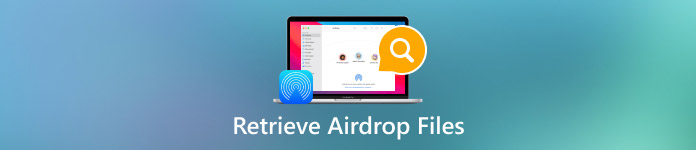
Dalam artikel ini:
Bahagian 1: Bolehkah saya Cari Sejarah Airdrop pada iPhone/Mac
Tidak. Kita boleh cari sejarah carian dipadamkan pada iPhone, tetapi bukan sejarah Airdrop.
Airdrop sering digunakan untuk memindahkan fail kecil secara wayarles antara peranti Apple. Ia bergantung pada teknologi Bluetooth Tenaga Rendah (BLE) untuk menemui peranti berdekatan dan membina sambungan terus Wi-Fi antara kedua-dua peranti tanpa rangkaian. Teknologi canggih ini menjadikan Airdrop lebih pantas untuk menyambungkan peranti dan memindahkan fail.
Walau bagaimanapun, hanya kerana Airdrop direka bentuk secara ringkas dan untuk pemindahan pantas, tiada sejarah Airdrop untuk semakan. Orang ramai perlu membuka fail dengan apl sejurus selepas ia dipindahkan; jika tidak, sukar untuk mencari jenis fail tertentu. Inilah sebabnya mengapa ramai orang bertanya bagaimana untuk mendapatkan semula sejarah titisan udara tetapi berakhir tanpa jawapan.
Tetapi jangan risau, bahagian ini akan menunjukkan kepada anda cara saya mendapatkan semula sesuatu daripada airdrop.
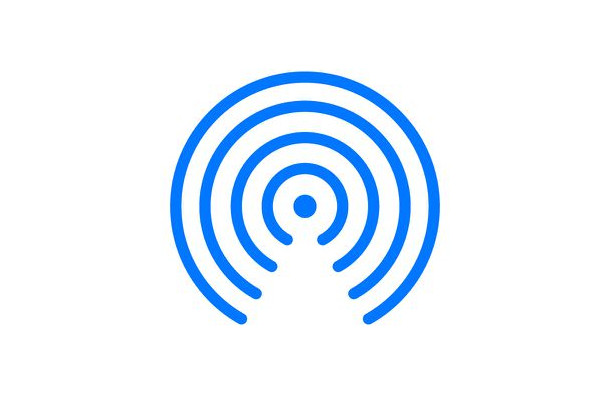
Bahagian 2: Cari Fail Airdrop pada iPhone
perkataan Fail ialah konsep yang luas yang merangkumi foto, video, audio, dokumen, dan sebagainya. Setiap jenis data mempunyai berbilang format, seperti MP3, WMA, MP4, WAV, MAV, PDF, WORD, ZIP, dll. Cara mendapatkan semula fail Airdrop bergantung pada jenis fail. Mari lihat cara saya mendapatkan semula mesej Airdrop, foto dan jenis fail lain.
Bagaimana untuk mendapatkan semula fail Airdrop pada iPhone (Format yang Disokong iPhone)
Jika anda memindahkan fail yang formatnya disokong oleh iPhone, seperti PNG atau MP3, Apple akan mengisihnya secara automatik dan menyimpannya ke apl yang sepadan. Semak senarai di bawah untuk melihat tempat untuk mencari fail anda.
• Foto/Video: Apl foto
• Audio: Apl muzik, apl Apple Music atau apl Memo Suara
• Mesej: Apl Mesej
• Nota: Apl Nota
• Fail perkataan: Apl Halaman atau apl Fail
• Fail Excel: Apl Numbers atau apl Fail
• Fail PowerPoint: Apl utama atau apl Fail
• Fail lain: Apl fail
Sila ambil perhatian bahawa senarai ini hanya untuk rujukan. Situasi sebenar bergantung pada tetapan apl lalai anda semasa membuka fail ini.
Bagaimana untuk mendapatkan semula fail Airdrop pada iPhone (Format Tidak Disokong iPhone)
Malangnya, keadaan ini lebih teruk daripada yang sebelumnya. Mungkin terdapat dua penyelesaian di bawah:
1. Fail diterbangkan dengan jayanya: fail boleh disimpan ke pemacu iCloud. Cari nama fail mereka dalam apl Fail dan cuba cari mereka.
2. Fail yang diterbangkan gagal: terdapat kemungkinan anda tidak menerima fail itu, tetapi anda tidak tahu. iPhone ini mungkin memadam fail secara automatik yang formatnya tidak disokong. Dalam kes ini, anda perlu memulihkannya daripada iPhone anda menggunakan Pemulihan Data iPhone imyPass.
Ini adalah program profesional yang boleh memulihkan data yang dipadam atau hilang daripada iPhone. Memulihkan data pada iPhone boleh dicapai kerana fail yang dipadam masih berada di tempat dalam storan, tetapi kami tidak dapat melihatnya. imyPass iPhone Data Recovery mengimbas secara mendalam iPhone anda dan menemuinya.

4,000,000+ Muat Turun
Pulihkan data yang hilang daripada Airdrop iPhone.
Pulihkan foto yang dipadam, mesej, video, audio, dokumen, nota, dsb.
Antara muka yang intuitif dan mudah digunakan.
Menyokong hampir semua model iPhone.
Mari lihat cara untuk mendapatkan semula fail Airdrop pada iPhone kembali.
Muat turun program ini ke komputer anda, pasang dan lancarkannya. Kemudian, sambungkan iPhone anda ke komputer ini melalui kabel USB. Anda mungkin perlu mengetik Amanah pada iPhone anda untuk mengesahkan sambungan. Setelah iPhone anda berjaya dikesan, antara muka akan menjadi seperti gambar ini. klik Mulakan Imbasan.

Program ini akan mula mengimbas iPhone anda secara automatik. Apabila ia ditubuhkan, anda boleh menapis fail tersebut dengan mengklik jenis fail di sebelah kiri.

Semak fail yang anda ingin pulihkan, dan klik butang Pulih butang di bahagian bawah. Tentukan folder output, dan data Airdrop yang hilang akan dipulihkan dalam beberapa saat.

Untuk menyambung iPhone dan komputer anda dengan jayanya, anda mesti memasang iTunes pada komputer anda.
Bahagian 3: Cari Fail Airdrop pada Mac
Nasib baik, mendapatkan semula fail yang dipindahkan oleh Airdrop pada Mac adalah lebih mudah daripada pada iPhone. Anda boleh melihat semua fail dalam Muat turun folder.
Klik dua kali untuk membuka Pencari pada Mac anda.
Pada bar sisi kiri, klik pada Muat turun tab, dan semua fail yang dimuat turun (termasuk fail Airdrop) ada di sini.
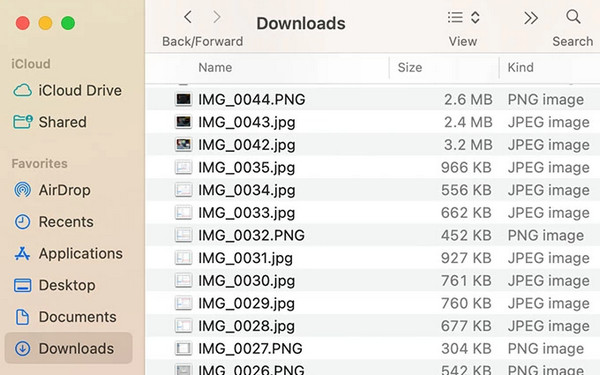
Jika anda mempunyai terlalu banyak fail dalam folder ini, cari Airdrop secara tidak langsung dan ia secara automatik akan mencadangkan anda membuka fail Airdrop, jika ada.
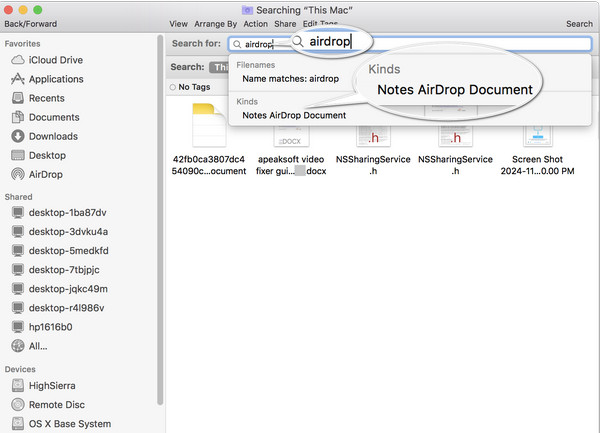
Kesimpulan
Artikel ini menyelesaikan masalah ini: bagaimana saya boleh mendapatkan semula sesuatu daripada Airdrop? Walaupun tiada sejarah Airdrop, kami boleh mencari fail Airdrop dengan mudah pada iPhone dan Mac. Jika tidak, gunakan Pemulihan Data iPhone imyPass untuk memulihkan fail Airdrop yang dipadam secara automatik pada iPhone anda.

